استخدم حاسبة سعر القياس لـ WooCommerce (مكون إضافي مجاني)
نشرت: 2022-06-08في هذه المقالة ، سأوضح لك الكمية المرنة أثناء العمل - حاسبة سعر القياس المجانية لمكوِّن WooCommerce الإضافي. إذا كنت ترغب في بيع المنتجات بوحدة قياس مختلفة في متجرك ، فإن المكون الإضافي يناسبك! اقرأ متى وكيف تستخدم الكمية المرنة للحصول على أسعار تستند إلى الوزن أو الأبعاد أو المساحة أو الحجم.
متى تستخدم البرنامج المساعد حاسبة سعر القياس لـ WooCommerce
عادة ، نشتري عدد العناصر المحدد للمنتج ، أليس كذلك؟ ولكن إذا فكرت في الأمر ، فقد يكون هناك الكثير من المواقف عند شراء المنتجات حسب الوزن أو المساحة أو الحجم أو الحجم . هناك بعض السيناريوهات عندما تحتاج فقط إلى حاسبة سعر الوحدة المحددة. وطريقة مخصصة لبيع المنتجات بوحدات قياس جديدة توسع العنصر البسيط الذي تقدمه WooCommerce!
ستتعلم اليوم كيف ومتى تغير وحدة القياس في WooCommerce. بعد ذلك ، سترى كيفية حساب سعر المنتج ديناميكيًا بناءً على الوزن أو البعد أو المساحة أو الحجم. سوف تقرأ أيضًا كيفية إدارة الكمية مع قيم الزيادة ، والحد الأدنى والحد الأقصى. أخيرًا ، سترى بعض الميزات الرائعة للمكوِّن الإضافي الذي يمكنك استخدامه. لأن هناك أكثر :) ؟؟؟؟
جدول المحتويات
في هذه المقالة ، سوف تتعلم متى وكيف تستخدم المكوّن الإضافي Flexible Quantity لحساب سعر القياس في متجر WooCommerce الخاص بك.
- سيناريوهات قد تحتاج فيها إلى مكون إضافي
- كيفية تثبيت البرنامج المساعد المجاني واستخدامه لإنجاز المهمة
- أضف وحدات قياس جديدة وسعرها لحساب التكلفة بشكل أفضل
- قم بتعيين قيمة الزيادة ، والحد الأدنى ، والحد الأقصى لكمية المنتج
- أبعاد الوحدة وجدول التسعير وفئات الشحن المرنة مع PRO
عندما تحتاج إلى حاسبة سعر القياس
بشكل افتراضي ، يمنحك WooCommerce عنصر منتج. لذلك ، يمكن لعملائك شراء قطعة واحدة أو اثنتين أو ثلاث أو أكثر من المنتج. يكفي إذا كنت تبيع المنتجات حسب العناصر.
ولكن ماذا عن السيناريوهات حيث تريد بيع / شراء المنتجات بناءً على وحدة قياس مختلفة . على سبيل المثال ، لنلقِ نظرة على بعض المنتجات المباعة حسب وزنها أو حجمها أو مساحتها أو حجمها:
- مكونات الطبخ
- فواكه وخضراوات،
- قهوة،
- قماش،
- سوائل
- ورق التغليف
- الألواح الخشبية ،
- ورق الجدران،
- طلاء مخصص
- فحم،
- خدمات النقل ،
- إلخ.
بالطبع ، يمكنك تقديم العديد منها في عبوات أو صناديق أو منصات نقالة. ستساعدك حاسبة القياس على بيع هذه المنتجات والخدمات بدقة. هذا يعني أن العميل سيشتري الكمية أو الوزن أو المساحة أو الحجم بالضبط.
الآن ، دعنا نرى بعض الأمثلة لسيناريوهات التسوق التي قد ترغب في تحقيقها بمثل هذه القياسات الدقيقة في متجرك:
- آلة حاسبة قياس القدم والبوصة،
- الأسعار على أساس الوزن الدقيق (الفحم ، الحطب ، الحجر) ،
- قطع المواد المهنية والخام،
- منطقة محددة لخدمات تجديد المباني ،
- حاسبة قياس سعر العقار والخدمة بناءً على المنزل أو مساحة الأرض ،
- بيع الحجم الدقيق للمنتج ،
- آلة حاسبة لقياس الجرانيت،
- سعر مرن يعتمد على القياس النهائي للمنتج (طعام ، نقل) ،
- سعر خدمة الألواح الخشبية أو ورق الحائط أو الطلاء حسب المنطقة ،
- بيع المنتجات على أساس الحجم (الطلاء ، الزيت ، الحساء) ،
- توفير مساحة تخزين حسب المنطقة (مكان وقوف السيارات) أو الحجم (حاويات الطعام ، مساحة الشاحنة) ،
- تقدير الإيجار أو سعر العقار بناءً على مساحة العقار.
حسنًا ، دعنا نتعلم المزيد عن الكمية المرنة بعد ذلك. كما ذكرت ، إنه مكون إضافي سيساعدك على استخدام وحدات قياس جديدة والاستفادة من حاسبة سعر القياس في WooCommerce . في الأقسام التالية ، ستتعلم كيفية تثبيت المكون الإضافي والميزات التي يمكنك استخدامها معه.
يمكنك أيضًا البدء بهذا الفيديو القصير حول المكون الإضافي:
احصل على كمية مرنة لحساب السعر بناءً على وحدة قياس جديدة
- أولاً ، قم بتنزيل البرنامج المساعد المجاني.
تنزيل الكمية المرنة - ثم قم بتثبيته وتنشيطه في WordPress → Plugins → Add new .
- وهذا كل شيء! يمكنك الآن استخدام حاسبة سعر القياس في WooCommerce.
بعد ذلك ، دعنا نرى كيفية إضافة وحدات قياس جديدة واستخدام الإعدادات الأخرى للمكون الإضافي.
أضف وحدات قياس جديدة
- أولاً ، انتقل إلى شاشة تحرير المنتج -> قسم بيانات المنتج -> علامة التبويب الكمية المرنة.
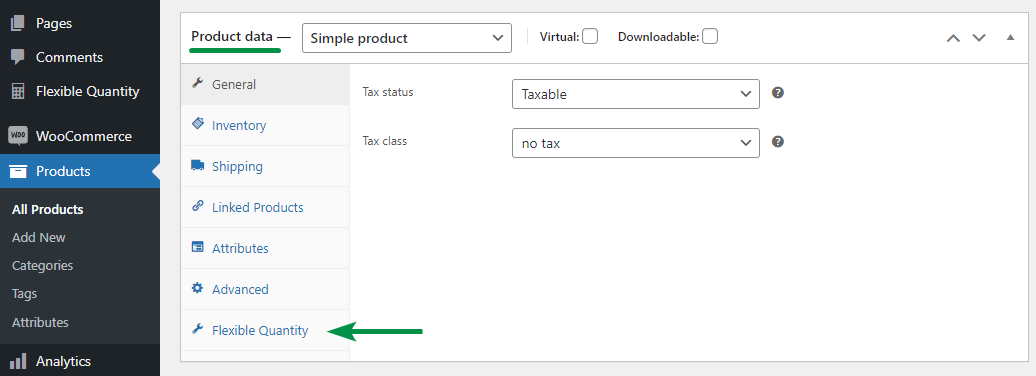
- قم بتمكين الآلة الحاسبة واختر وحدة القياس الجديدة لمنتج WooCommerce.
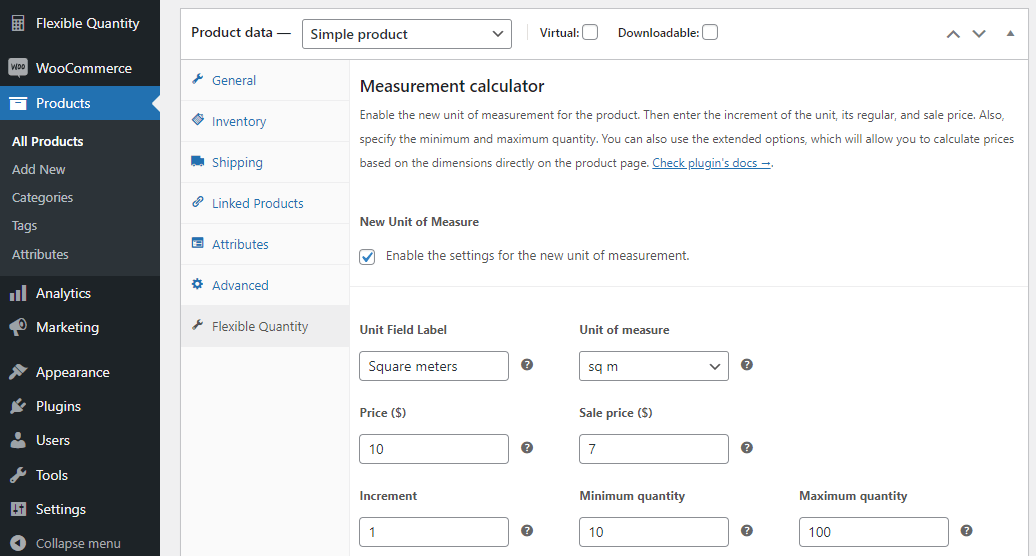
- سيرى عملاؤك الوحدة الجديدة على صفحة المنتج.
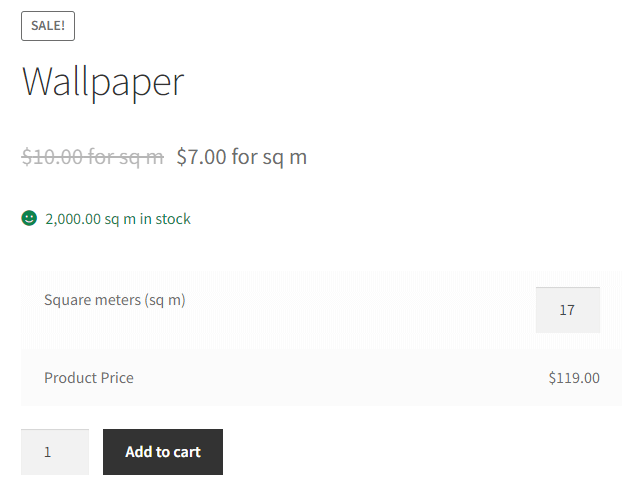
يمكنك اختيار وحدة جديدة مثل الوزن أو البعد أو المساحة أو الحجم . بالطبع ، يمكنك الآن إنشاء العديد من المنتجات بوحدات قياس مختلفة. لذلك ، يمكنك تقديم العديد من خيارات الحزمة وقياسات مرنة ودقيقة للكمية!
الآن ، دعنا نرى كيفية التحكم في قيمة الزيادة للوحدة وكمية المنتج.
استخدم قيمة الزيادة والحد الأدنى / الأقصى للكمية لإدارة مبيعاتك
في بعض الأحيان ، قد ترغب في بيع المنتجات المعبأة بكميات مختلفة. لنفترض أنك تريد تقديم خدمة نقل لكل 100 كيلومتر تبدأ. لذا يمكنك إضافة 100 كقيمة زيادة.
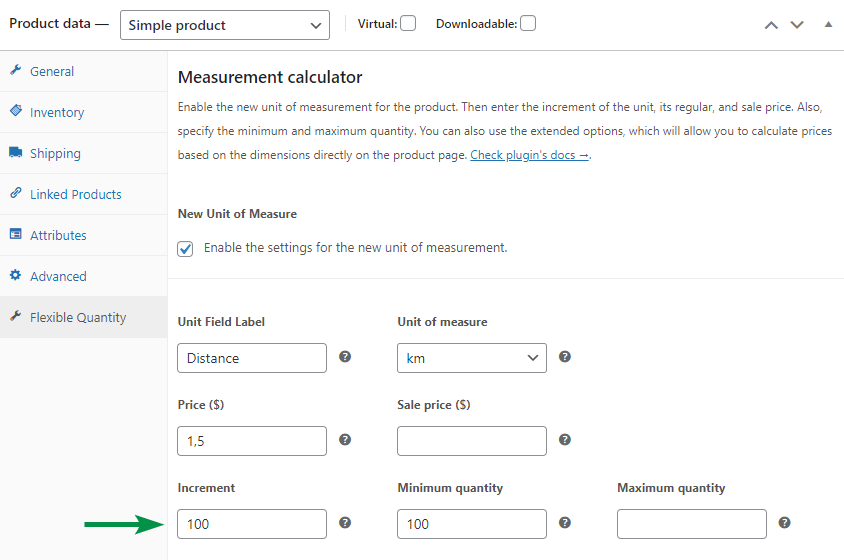
هناك أيضًا طريقة للحد من كمية المنتج. لنفترض أننا نقدم الأحجار التي تنقلها شركتك. تريد تعيين الحد الأدنى والحد الأقصى للوزن الذي يمكن للعميل شراؤه. دعنا نضبط الحد الأدنى للكمية على 1000 كجم والحد الأقصى 5000 كجم (حيث يمكن لمسارك تحمل هذا الوزن). بالطبع ، من الحكمة تحديد قيمة الزيادة هنا أيضًا. على سبيل المثال ، يجب أن يكون 100 كجم كافيًا.
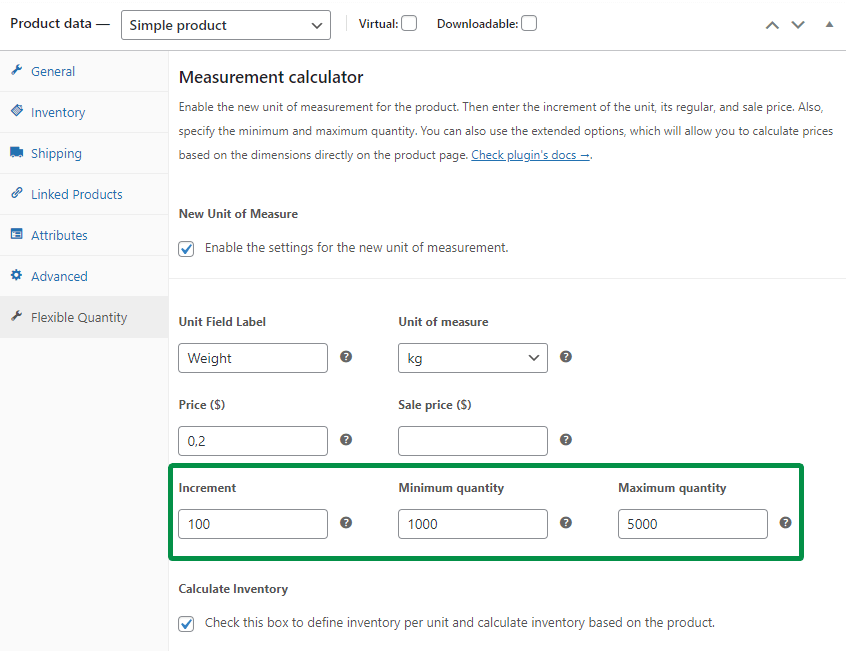
كما يمكنك أن تتخيل ، هناك الكثير من الحالات التي يمكنك فيها الاستفادة من استخدام قيمة الزيادة ، وتعيين الحد الأدنى والحد الأقصى لكمية منتجات WooCommerce الخاصة بك.

استخدم أبعاد الوحدة وجدول التسعير وفئات الشحن المرنة مع PRO
إذن ، لقد أضفت وحدات قياس جديدة وقمت بتعيين الزيادة والحد الأدنى / الحد الأقصى للكمية. يمكنك الآن بيع منتجاتك بمزيد من المرونة. ستحقق جميع السيناريوهات المذكورة أعلاه من خلال الإصدار المجاني من Flexible Quantity.
لكن لنفترض الآن أنك تريد السماح لعملائك بتحديد البعد الدقيق للمنتج. في هذه الحالة ، قد تحتاج إلى حل متقدم لبيع منتجات WooCommerce بناءً على الكمية ووحدات القياس الجديدة .
لذا ، فإن الهدف هو السماح لعملائك بإعداد الحجم أو الحجم أو وزن المنتج بدقة. يمكنك استخدام ميزات إضافية لحسابات أسعار القياس بشكل أفضل وأسعار مرنة للمنتجات باستخدام Flexible Quantity PRO :
- أبعاد الوحدة
- جدول التسعير
- جدول فئة الشحن
دعونا نرى الآن كيفية استخدام ميزات PRO الخاصة بالبرنامج المساعد للعديد من السيناريوهات في المتجر!
أبعاد الوحدة
ستتيح لك الوظيفة الأولى إظهار أبعاد وحدة القياس الجديدة. سيسمح لك بالحصول على مدخلات المستخدم للقياس الدقيق لكمية المنتج ، وبالتالي حساب السعر.
على سبيل المثال ، يمكنك السماح لعملائك بحساب سعر المنتج (الألواح الخشبية) بناءً على الأبعاد الدقيقة للمنطقة .
- ابدأ باختيار وحدة القياس الجديدة (متر مربع).
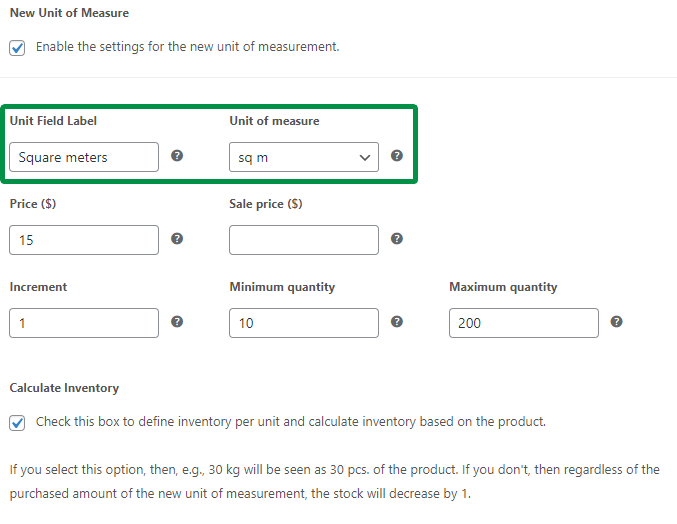
- ثم حدد التسميات وإعدادات أبعاد الوحدة.
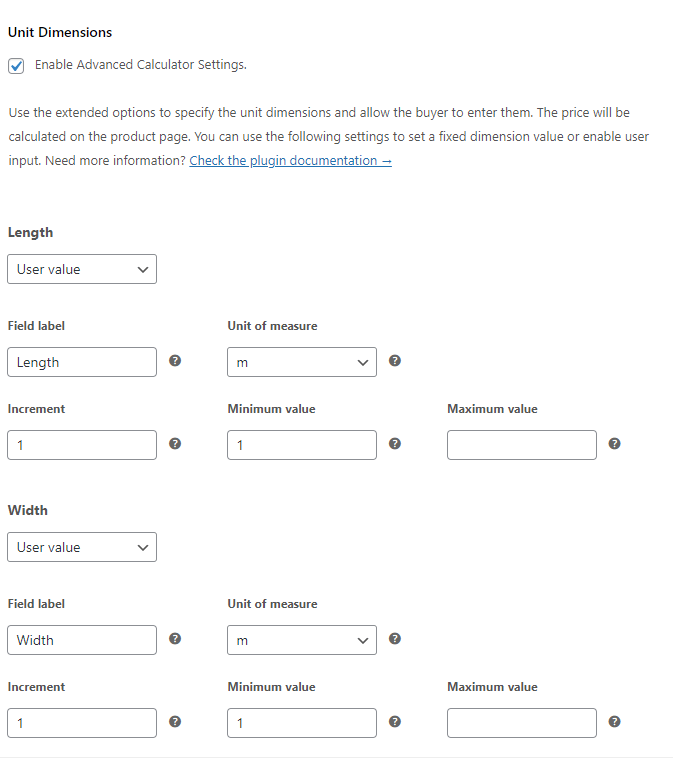
- نتيجة لذلك ، سيتمكن عملاؤك من تحديد الأبعاد الدقيقة للألواح الخشبية.

يمكنك أيضًا تحديد البعد بنفسك مسبقًا ، على سبيل المثال ، عندما يكون لمنتج ما عرضًا ثابتًا لمتر واحد (مثل القماش أو ورق الحائط أو السجاد).
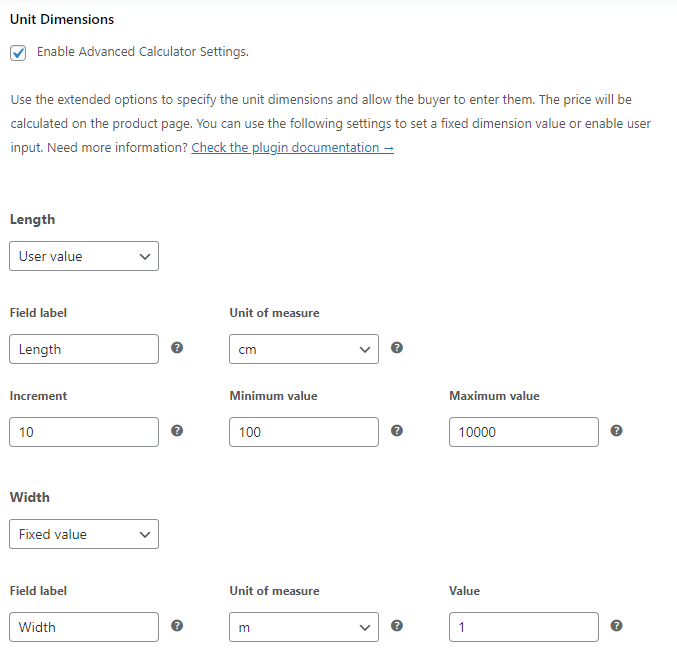
كما ترى ، يمنحك المكون الإضافي Flexible Quantity الكثير من المرونة والإعدادات الممكنة !
جدول التسعير
الآن ، دعونا نلقي نظرة على ميزة PRO الثانية - جدول التسعير.
يمكنك تحديد أسعار منتجات مختلفة حسب الكمية. على سبيل المثال ، تريد تقديم أسعار أفضل لتجار التجزئة الذين سيشترون المزيد. لذلك ، دعنا نضع بعض الحدود في جدول التسعير للمنتج.
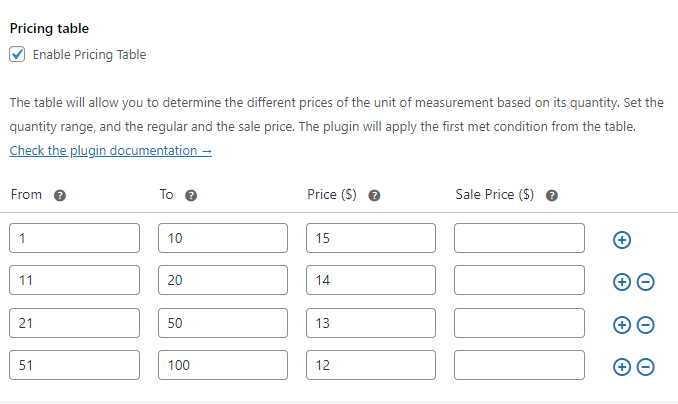
الآن سيعتمد سعر الوحدة على كمية الطلب. سيرى العميل أسعارًا أفضل مباشرةً على صفحة المنتج عند اختيار المزيد (الكمية الأعلى أو أبعاد المنتج).
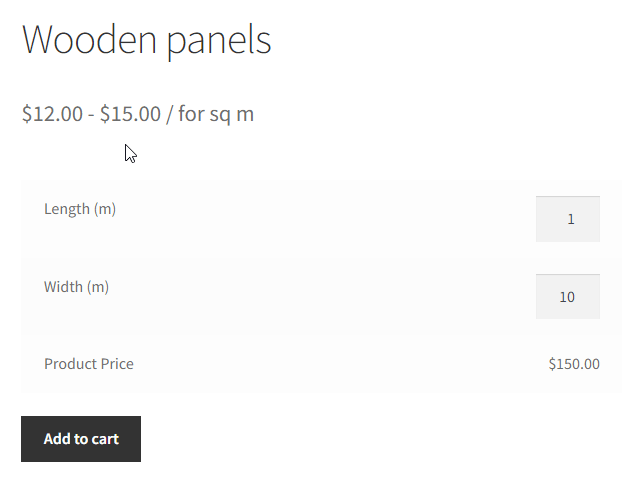
يمنحك جدول التسعير الخاص بمنتج WooCommerce التحكم في الأسعار الدقيقة لكل وحدة وكمية .
جدول فئة الشحن
ستساعدك الميزة الثالثة للمحترفين على ضبط تكلفة الشحن بناءً على الكمية .
لنفترض أنك تبيع الخشب أو الحجر. يمكن للعميل شراء كمية محددة (بالكيلو جرام). يجب أن تعتمد تكلفة الشحن على الكمية حيث ستستخدم وسيلة نقل مختلفة حسب الوزن.
- لديك 3 فئات شحن مع تكاليف شحن إضافية.
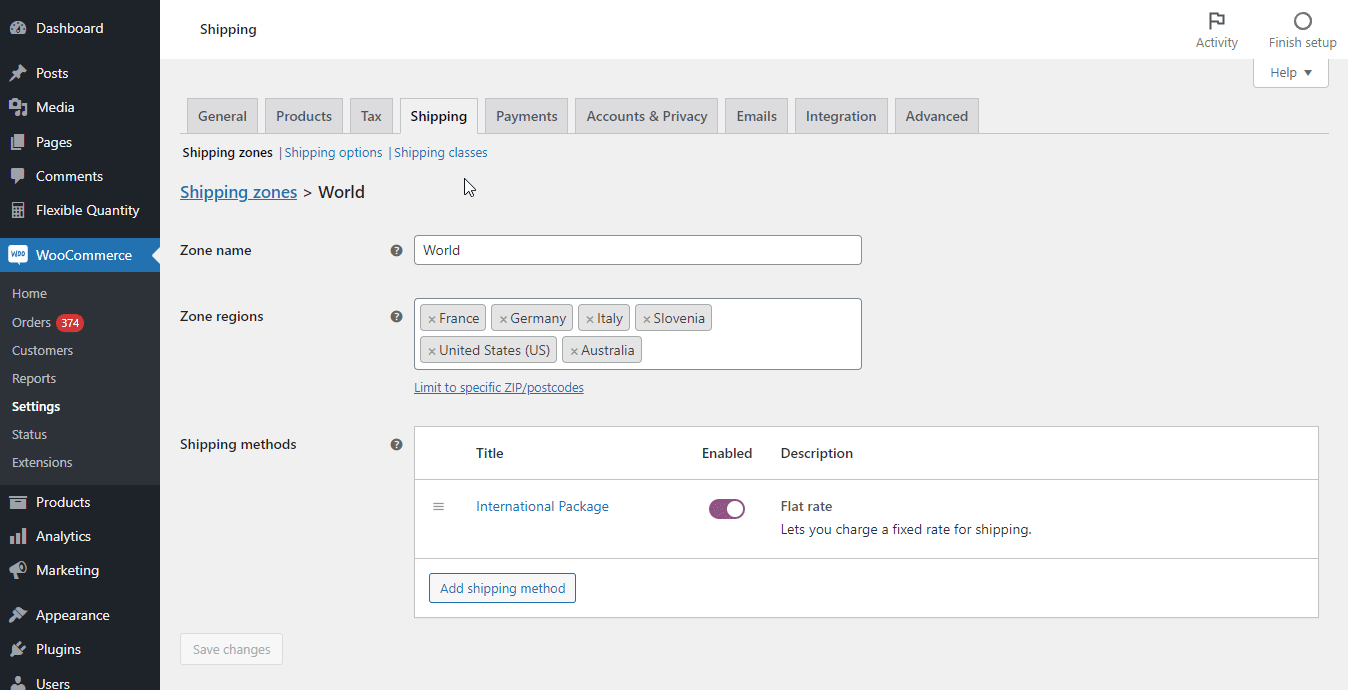
- الآن ، يمكنك استخدام الكمية المرنة لتحديد فئة الشحن بناءً على الكمية.
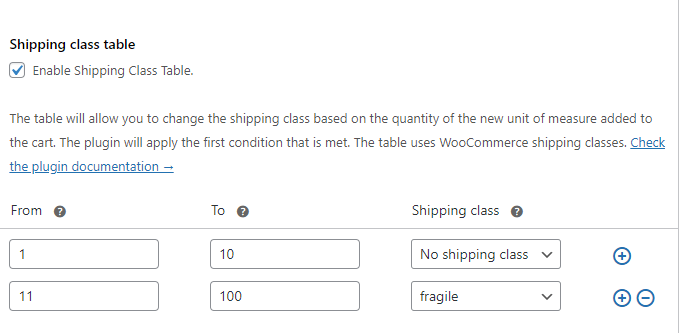
- تعتمد فئة شحن المنتج (وبالتالي تكلفة الشحن) على كمية (وزن) المنتج.
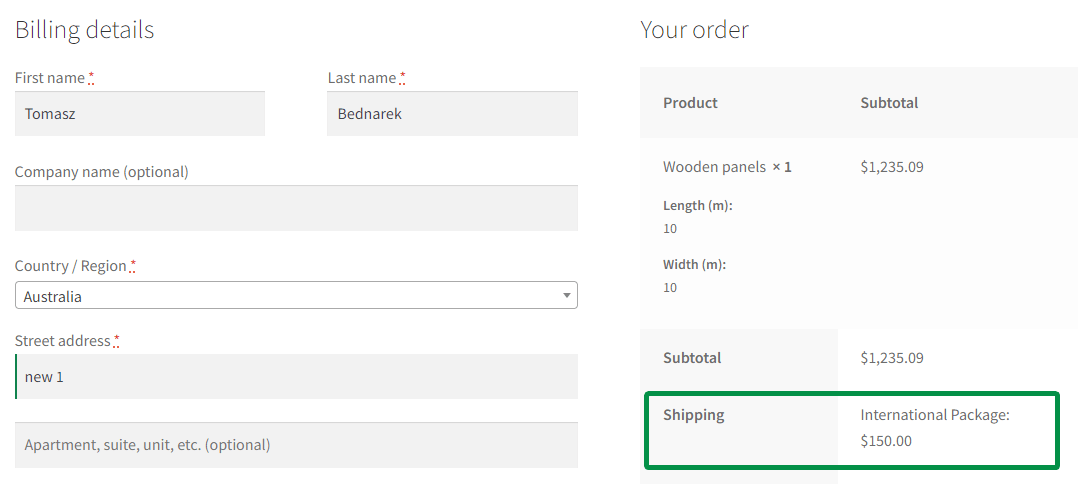
ستتيح لك إعدادات جدول فئة الشحن إنشاء حلول مخصصة لمتجر WooCommerce لتحسين إدارة تكلفة الشحن .
اقرأ المزيد حول تعيين فئات الشحن WooCommerce.
ملخص
في هذه المقالة ، تعلمت متى وكيف تستخدم حاسبة سعر القياس في WooCommerce. أيضًا ، حول خيار تعيين قيمة الزيادة ، والحد الأقصى والحد الأدنى لكمية المنتج.
ابدأ ببيع المنتجات بوحدات قياس جديدة اليوم!
أولاً ، قم بتنزيل الإصدار المجاني من الكمية المرنة لتوسيع WooCommerce!
تنزيل الكمية المرنة
بعد ذلك ، تحقق من وثائق البرنامج المساعد لقراءة الإعدادات.
قم أيضًا بزيارة صفحة منتج الكمية المرنة للاطلاع على ميزات PRO.
أخيرًا ، اختبر المكون الإضافي (المجاني والمحترف) في العرض التوضيحي المجاني .
حاسبة الكمية المرنة لـ WooCommerce 79 دولارًا
تمكين حساب سعر المنتج على أساس الأبعاد على صفحة المنتج. حدد السعر وحدود الشحن لكميات المنتج.
أضف إلى السلة أو عرض التفاصيلبالطبع ، إذا كان لديك أي أسئلة أو اقتراحات ، فأخبرنا بذلك!
